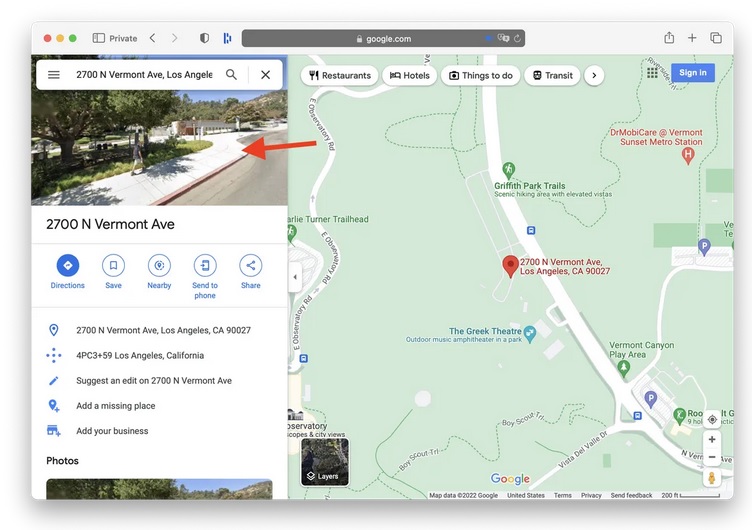Google Maps’te (Haritalar) evinizi, ofisinizi, arabanızı, hatta kendinizi gizlemek ister misiniz? Evet, böyle bir şansınız var. İşte detaylar!
Google Maps uygulaması, günümüz dünyasının karmaşasında sıklıkla kullandığımız bir uygulama. Gerek iş, gerekse de özel yaşantımızda fazlasıyla tercih ettiğimiz uygulama, ister istemez bazı özel detayları da ortaya çıkarıyor. Örneğin tanımadığınız kişiler, çevrimiçi olarak evinize ya da ofisine ait bazı detayları görebilir. Peki ev ya da ofisinizin sokak görünümünü Google Maps’ten kaldırma imkânınız var mı sizce? Tabii ki var!
Eğer evinizin ya da ofisinizin dış görünüşünü Google Maps’tan kaldırmak istiyorsanız, bunu yapma şansınız var. Böylelikle tanımadığınız kişiler, bu detayları göremeyecektir.
Gizlilik, çoğumuz için önemli. Buna ev ve ofisinizin sokak görüntüsü de dahil. Peki ev ve ofisinizi Google Maps’te nasıl gizli hale getirebilirsiniz?
Bunu yapabilmek için öncelikle internet bağlantılı bir bilgisayara (PC ya da MAC) ihtiyacınız var. Blurlama, yani bulanıklaştırma özelliğinin henüz Android ve iOS işletim sistemli akıl mobil cihazlarda kullanımda olmadığını söylemeliyiz. Tabii isterseniz mobil cihazınızda web tarayıcısı üzerinden de bu servise erişebiliyorsunuz.
– Tarayıcınızı açtıktan sonra adres çubuğuna maps.google.com yazın ve enter tuşuna basın.
– Açılan sitede, arama çubuğuna evinizin ya da ofisinizin adresini yazın ve aratın.
– Karşınıza sokak görünümü ve fotoğraflar çıkacak. Sokak görünümündeyken “Report a problem” yani “Bir sorun bildir” ibaresine tıklayın. Böylelikle bulanıklaştırmak istediğiniz bölgeyi seçip uygulama yapabilirsiniz.
Tabii dahası da mümkün. Bazen Google Maps’te, sokak görünümünde gezintiye çıktığımızda, ilginç detaylarla karşılaşabiliyoruz. Örneğin zıplayan bir kedi, garip bir şekilde poz vermiş insanlar gibi. Belki de farkında olmadan sizin de fotoğrafınız vardır? Ya da arabanızın plaka detaylarının görünmesini istemiyorsunuzdur, olamaz mı? Dolayısıyla bu tip detayları da seçip blurlayabiliyorsunuz. Böylece özel hayatınız biraz daha güvence altına alınmış oluyor.
Tabii tüm bu işlemleri yaptıktan sonra kendi mail adresinizi kullanmalı ve doğrulama yapmalısınız.
Google, daha sonra size bir e-mail gönderecek ve taleplerinizi değerlendirdikten sonra sonuçları paylaşacaktır. Daha fazla detay için Cnet’teki makaleye göz atabilirsiniz.
İlgili Haberler